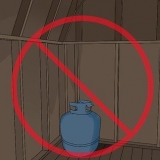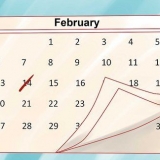Endre størrelsen på oppgavelinjeikonene i windows 7
Innhold
Synes du det er vanskelig å gjenkjenne de enkelte ikonene på oppgavelinjen i Windows 7? Er ikonene for store og skulle ønske du fikk plass til flere på oppgavelinjen? I begge tilfeller kan du endre størrelsen på ikonene i oppgavelinjen etter eget ønske. Dette er spesielt viktig ettersom flere og flere mennesker kobler datamaskinene sine til en TV, der endring av ikonene kan gjøre dem lettere å skille når du sitter på sofaen. Se trinn 1 nedenfor hvis du vil lære hvordan du endrer størrelsen på disse ikonene.
Trinn
Metode 1 av 3: Endre størrelsen på ikonene

1. Høyreklikk på en tom plass på oppgavelinjen. Du må høyreklikke på et sted i oppgavelinjen og ikke på et ikon, for da vil du se feil meny. Du vil vanligvis kunne finne et tomt område på høyre side av oppgavelinjen, mellom det siste ikonet og varslingsområdet.
- Hvis du ikke klarer å høyreklikke på et tomt sted, kan du også åpne menyen via menyen "Tilpass design etter personlige preferanser" i kontrollpanelet. Klikk på alternativet "Oppgavelinje og Start-meny".

2. Velg Egenskaper. Dette vil åpne vinduet for egenskapene til oppgavelinjen og Start-menyen. Denne menyen lar deg endre måten ikoner vises på på oppgavelinjen.

3. Velg etikett- og kombinasjonsinnstillingene. Bruk rullegardinmenyen "Verktøylinjeknapper" for å velge hvordan ikonene skal vises. Du kan velge mellom "Kombiner, skjul etiketter", som stabler ikoner for samme program og viser kun ikonene, "Kombiner når oppgavelinjen er full", som betyr at den bare stabler ikoner når det ikke er plass på oppgavelinjen, og den viser etiketten til hvert vindu ved siden av ikonet, og "Kombiner aldri", som forhindrer stabling og viser etiketten til hvert vindu ved siden av ikonet.

4. Endre størrelsen på et ikon. Som standard vil oppgavelinjeikoner vises i normal størrelse. Du kan gjøre dem mindre ved å sjekke "Bruke små knapper på oppgavelinjen" og klikker på Bruk. Ved å bruke denne metoden kan du velge mellom normal størrelse og mindre størrelse.
Metode 2 av 3: Angi en egendefinert størrelse for ikoner

1. Åpne Registerredigering. For å endre størrelsen på ikonene dine, må du gjøre endringer i Windows-registeret. Vær forsiktig når du arbeider med registret, siden endring eller sletting av feil nøkkel kan føre til at Windows slutter å fungere.
- Åpne Registerredigering ved å trykke ⊞ vinne+R og regedit å skrive.
- Dette vil ikke fungere hvis ikonene dine er satt som"Kombiner alltid, skjul etiketter"(se på forrige del).

2. Gå til riktig mappe. I den venstre rammen av Registerredigering vil du se et navigasjonstre med et stort antall mapper. Bruk treet til å finne følgende plassering:
HKEY_CURRENT_USERKontrollpanelDesktopWindowMetrics

3. Finn eller lag nøkkelen "MinBredde". I høyre ramme vil du se en liste over nøkler. Se etter nøkkelen merket "MinBredde". Hvis den nøkkelen finnes, dobbeltklikk på den. Er det ingen "MinBredde" tast, høyreklikk deretter på et tomt sted i høyre ramme og velg Ny → Strengverdi.

4. Skriv inn den nye bredden. Angi pikselverdien for bredden på ikonet. Standardbredden for vanlige ikoner er 52, og minimumsverdien du kan angi er 32. En lavere verdi og ikonene vises ikke riktig. Du kan angi verdier større enn 52, men ikoner som er for store vil forårsake problemer på oppgavelinjen.

5. Start datamaskinen på nytt. For å være sikker på at du kan se de nye endringene, må du starte datamaskinen på nytt.

6. Gi ikonene en ny permanent plass. Windows cacher bildene av ikonene når applikasjoner festes, så du må feste ikonene på nytt for at den nye størrelsen skal tre i kraft. Høyreklikk på hvert festede ikon og velg "løsne". Du kan deretter feste programmet på nytt ved å høyreklikke på det i Start-menyen, og "Fest til oppgavelinjen" å velge.
Metode 3 av 3: Endre DPI-innstillingene for skjermen

1. Høyreklikk på skrivebordet og velg "Skjermoppløsning". Du må høyreklikke på et tomt sted på skrivebordet; Høyreklikk på et ikon vil få opp en feil meny.

2. klikk på linken "Gjør tekst og andre elementer større eller mindre". Du finner denne nederst i vinduet.

3. Velg din forstørrelse. Du har 3 alternativer for å gjøre ikoner større: "Mindre – 100 % (standard)", "Gjennomsnitt - 125 %" og "Større - 150 %". Disse forhåndsinnstillingene lar deg forstørre flere aspekter av skrivebordet, inkludert oppgavelinjeikonene.
Merk: Dette endrer også størrelsen på de andre elementene, for eksempel tittellinjer, tekst og vinduer.

4. Angi et tilpasset nivå. klikk på linken "Angi egendefinert tekststørrelse (DPI)" for å velge den tilpassede DPI-velgeren. Lar deg velge en forstørrelse på opptil 500 % av originalstørrelsen. Hvis du velger eldre programmer fra Windows XP som ikke er laget for skalering, sjekk "Bruk Windows XP-stil DPI-skalering" på.

5. Logg ut og logg inn igjen. De fleste endringene vil ikke være synlige før du avslutter Windows og logger på igjen. Du kan gjøre dette nå eller senere.
Artikler om emnet "Endre størrelsen på oppgavelinjeikonene i windows 7"
Оцените, пожалуйста статью
Populær